温馨提示:为了节省时间,可以直接看 第三点。
一、描述问题
问题描述:我购买了 阿里云的windows 2012 服务器 但是在 本地登录会报错:“凭证无法工作,请输入新凭证…”
如图所示:(在这里我把 IP地址模糊了)
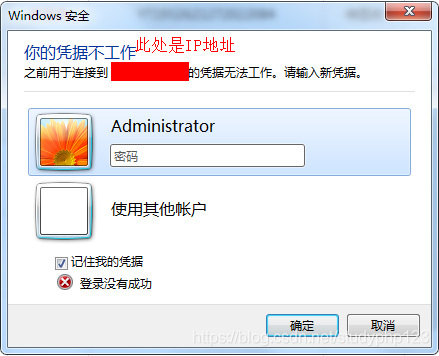
二、排查问题
ping 一下 IP 是否可以 ping 通
1、Win + R 输入 cmd,输入命令:
ping 你的IP地址
我输入我的IP地址后,发现可以Ping 通。
2、登录阿里云【控制台】,找到你购买的服务器,打开阿里云自带的【远程连接】工具。
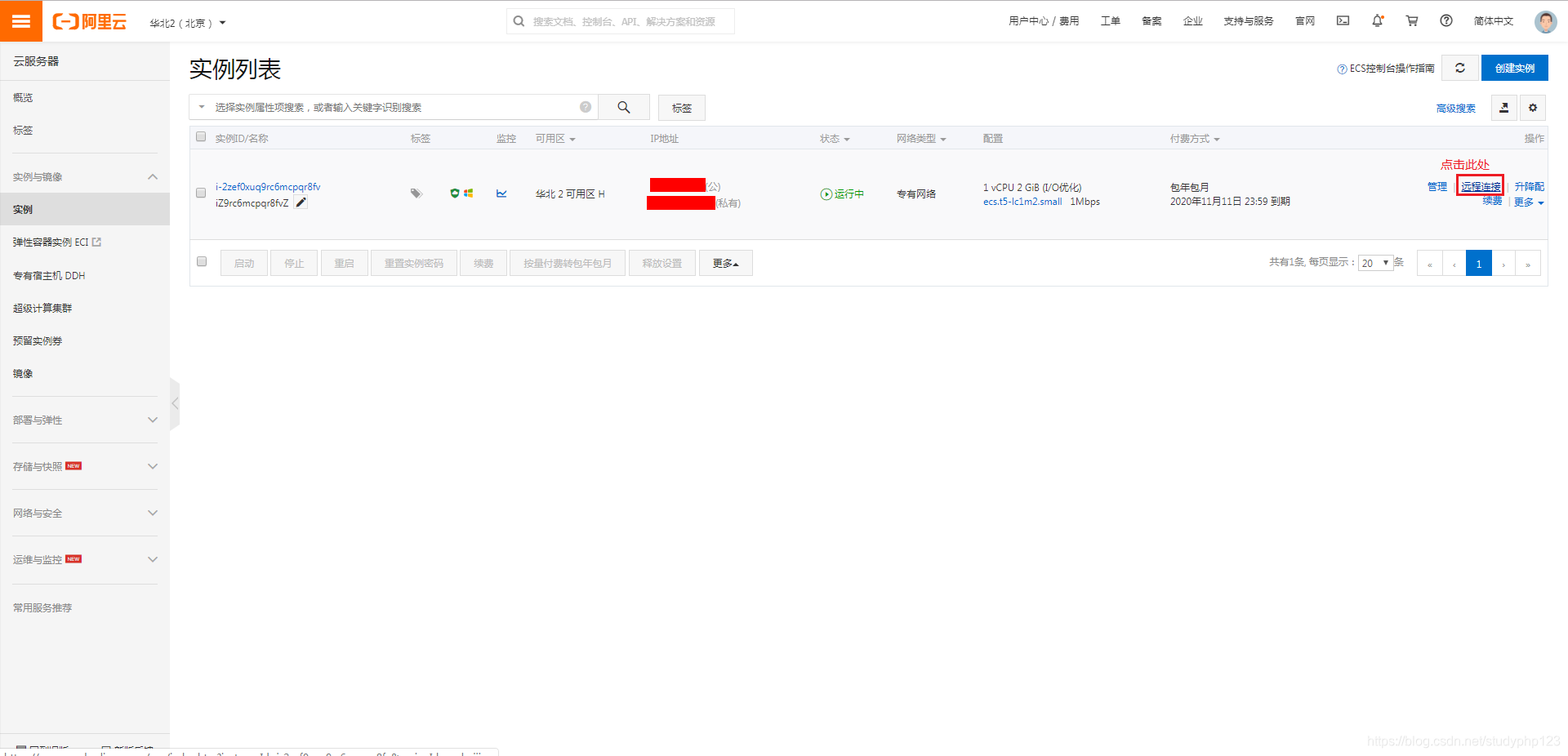
注:第一次使用【远程连接】的时候,会出现 远程连接密码, 一定要保存起来,因为它只出现一次。(如果你怕忘记,改一个你熟悉的密码即可)
远程连接后,出现的界面:
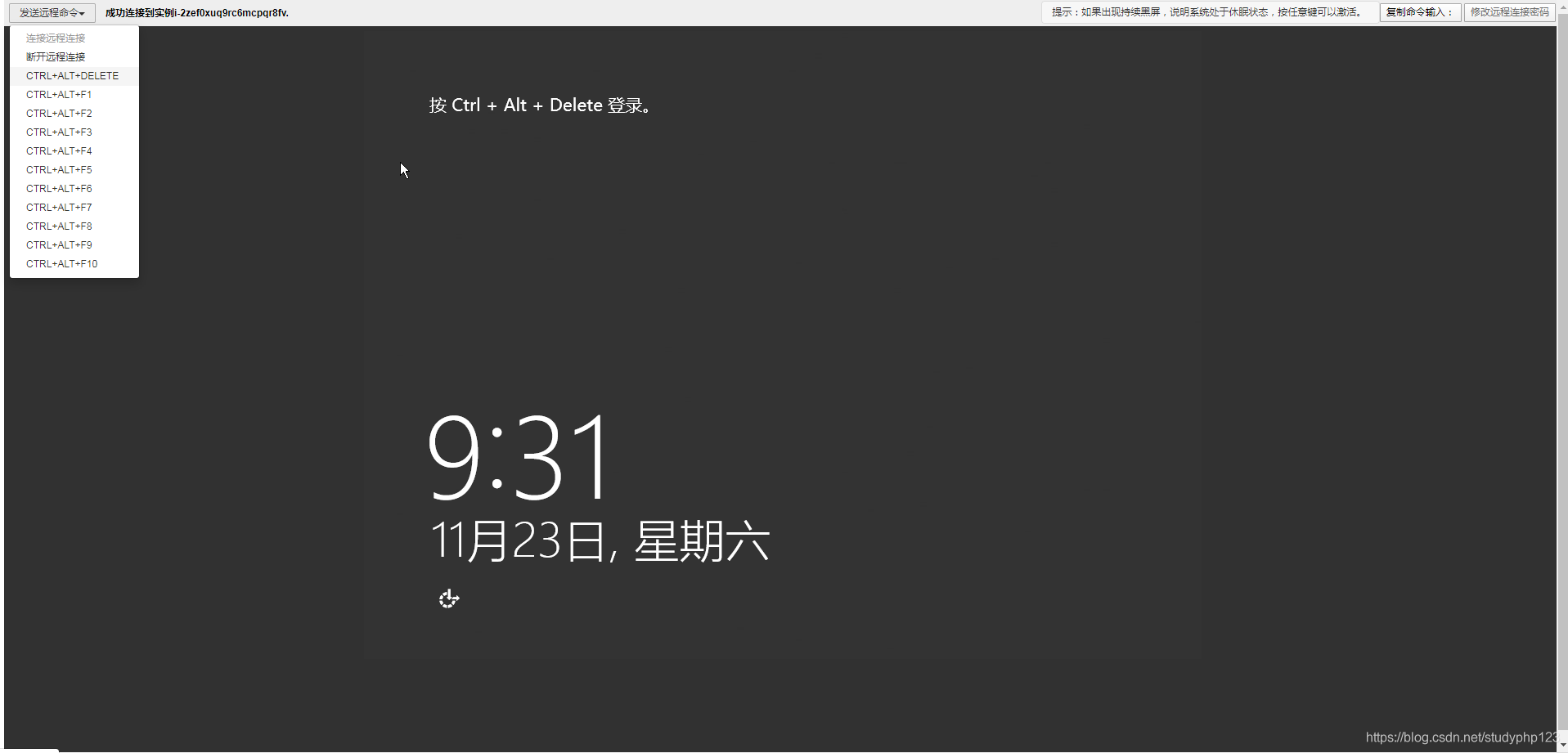
发送 Ctrl + Alt + Delete 远程命令,并输入密码,:
我的入坑之路:我输入的是我买服务器时设置的密码,但是结果并不正确。
注:
Ctrl + Alt + Delete远程命令,一定要从左上角那儿去选择,不可以手动按键盘上的快捷键Ctrl + Alt + Delete不然会操作到你自己的电脑,而不是远程服务器【对小白的提醒,大佬请忽略】
由于我的密码不正确,出现如下界面:
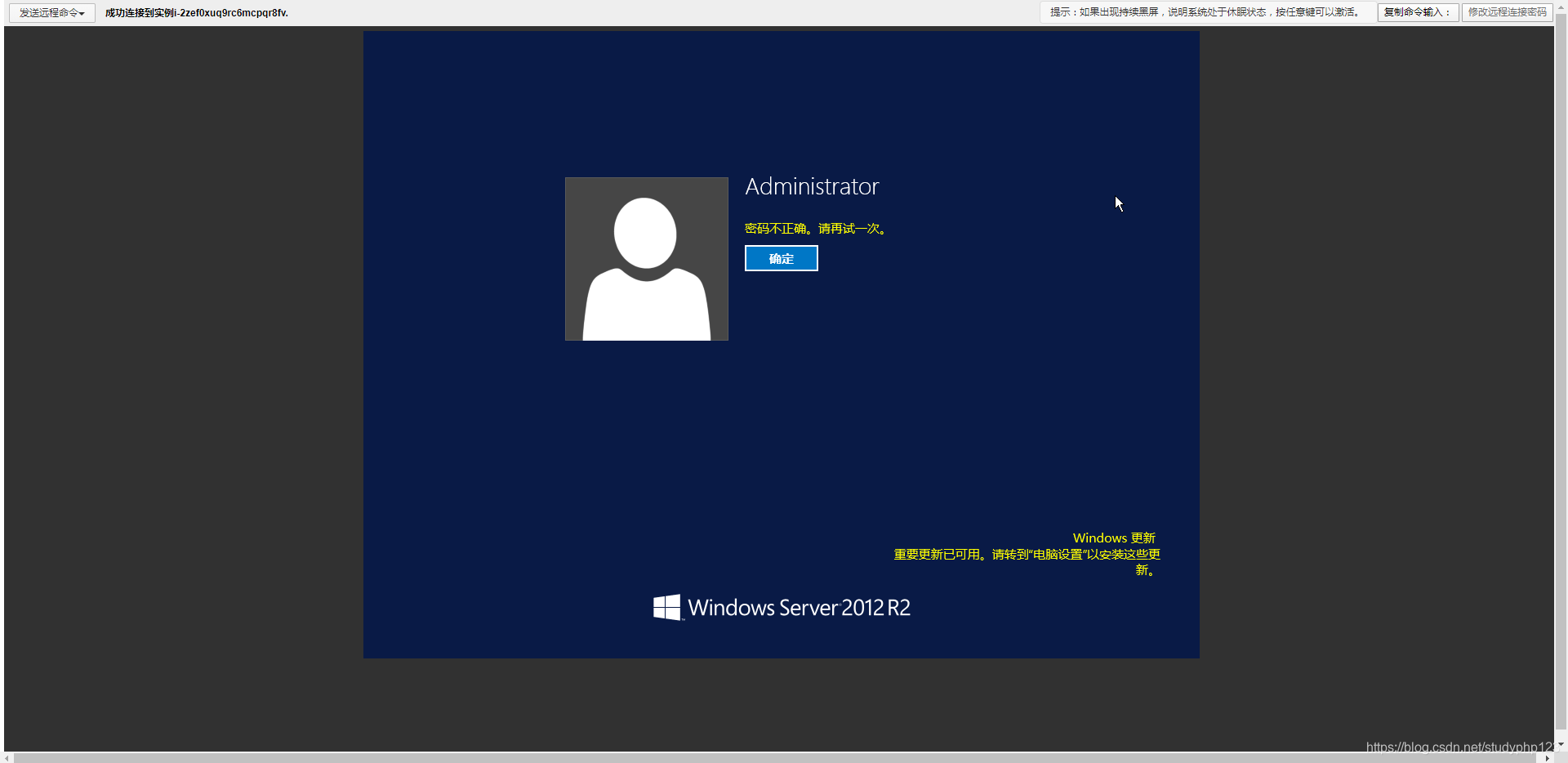
即使出现了这个问题,也请不要慌,下面有完整的步骤,可以解决你的问题。
三、解决方法
1、修改【实例密码】,【更多】->【密码/密钥】->【重置实例密码】,如图所示:
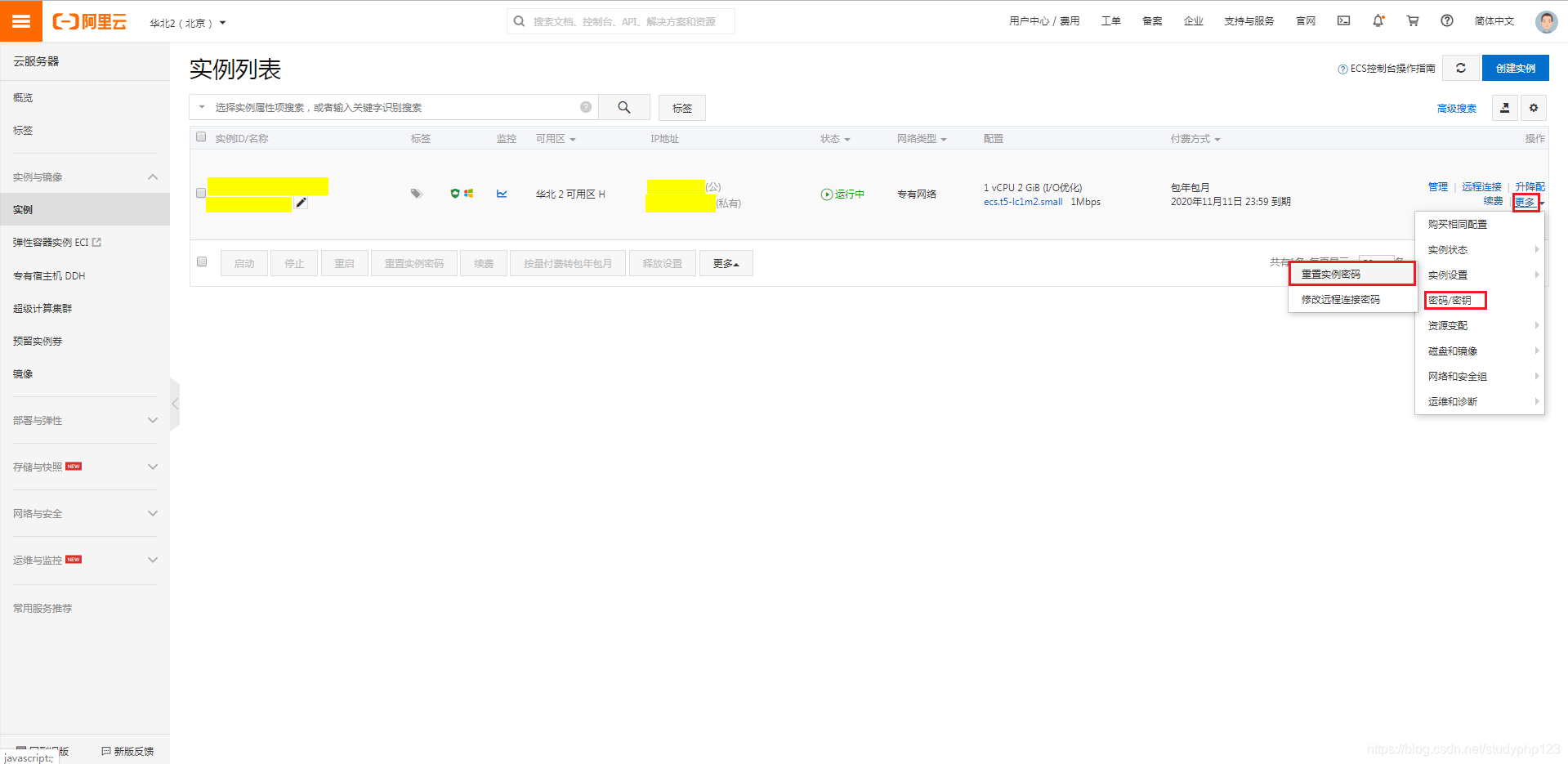
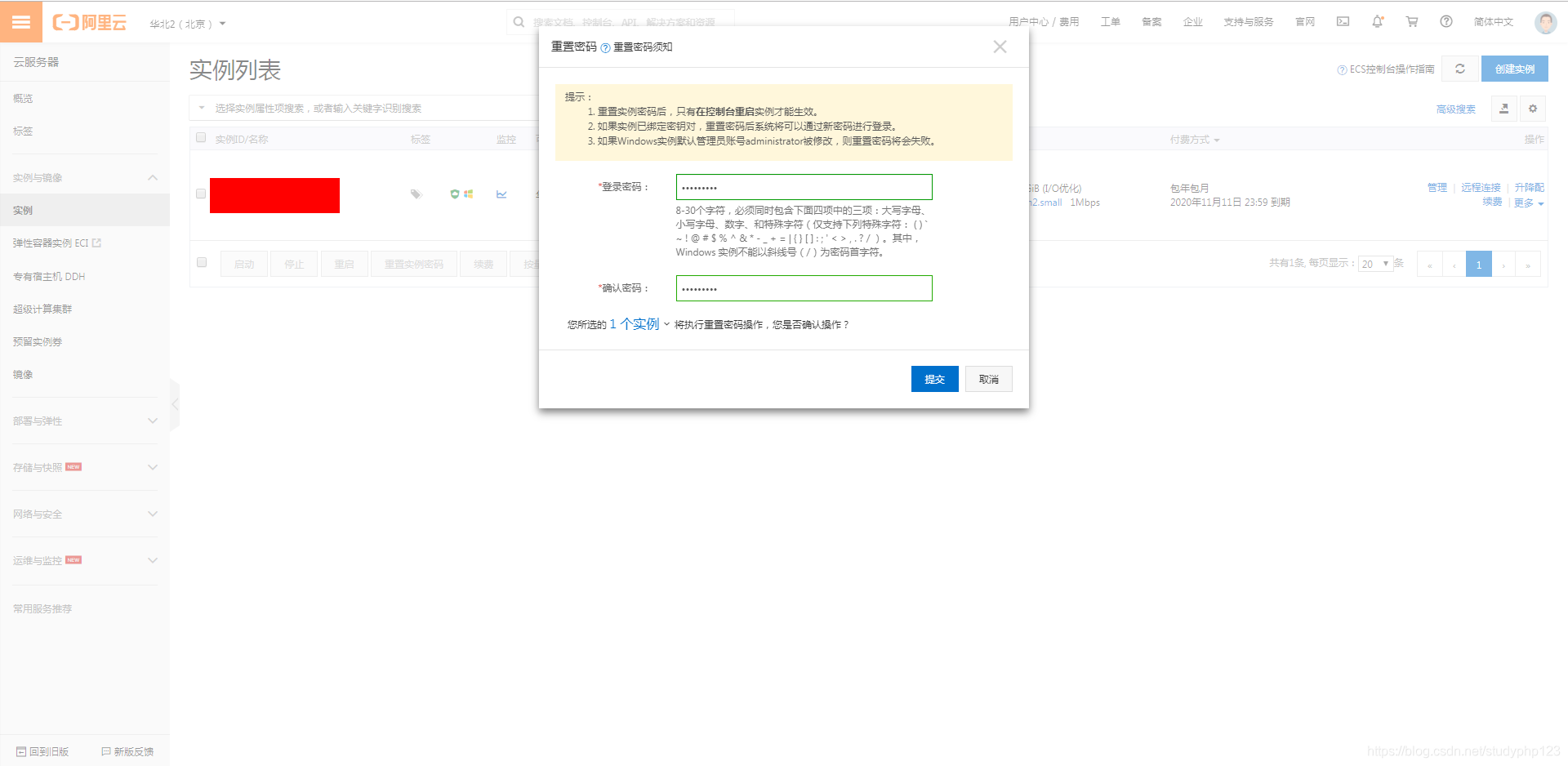
2、重启服务器
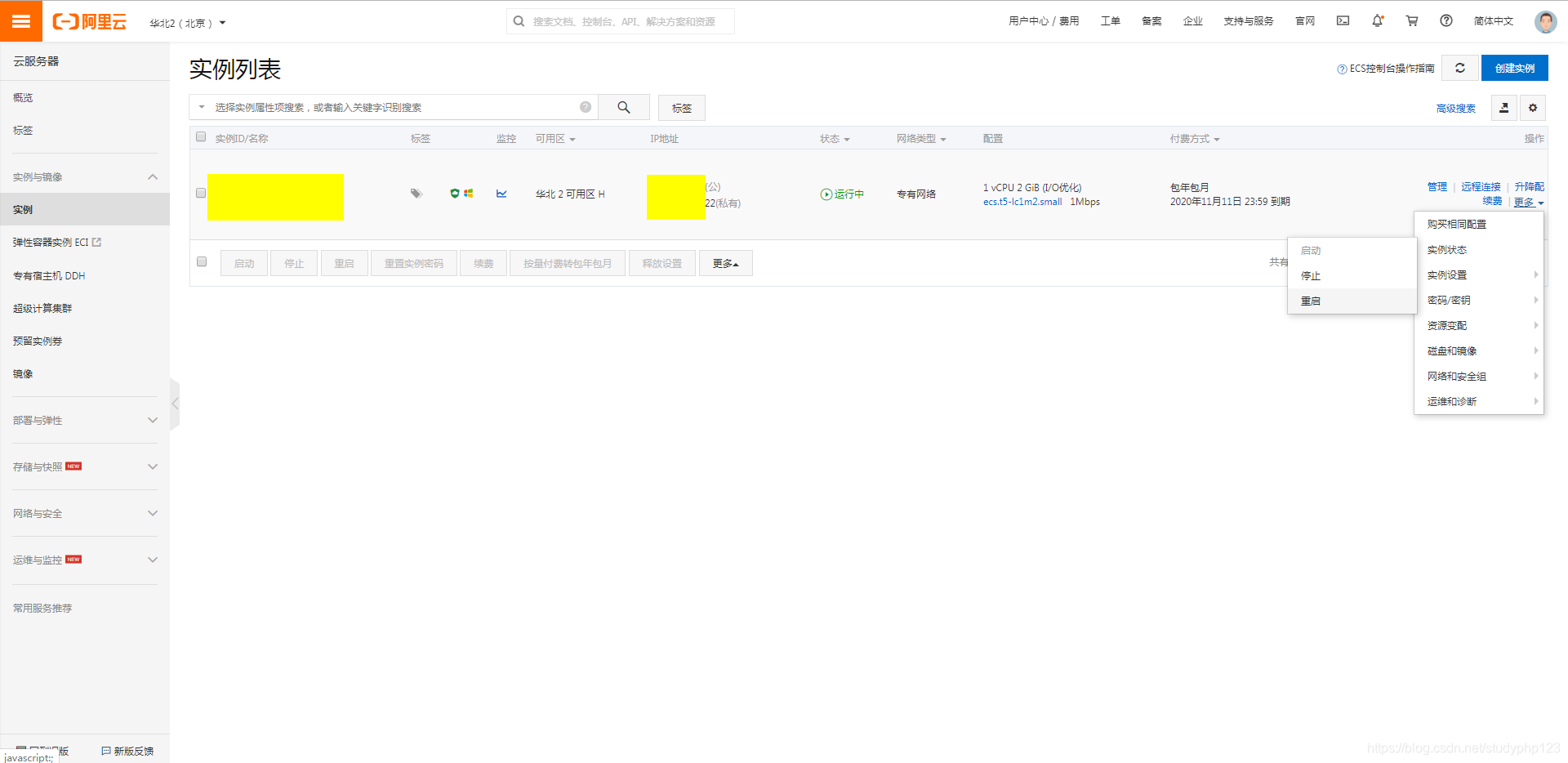
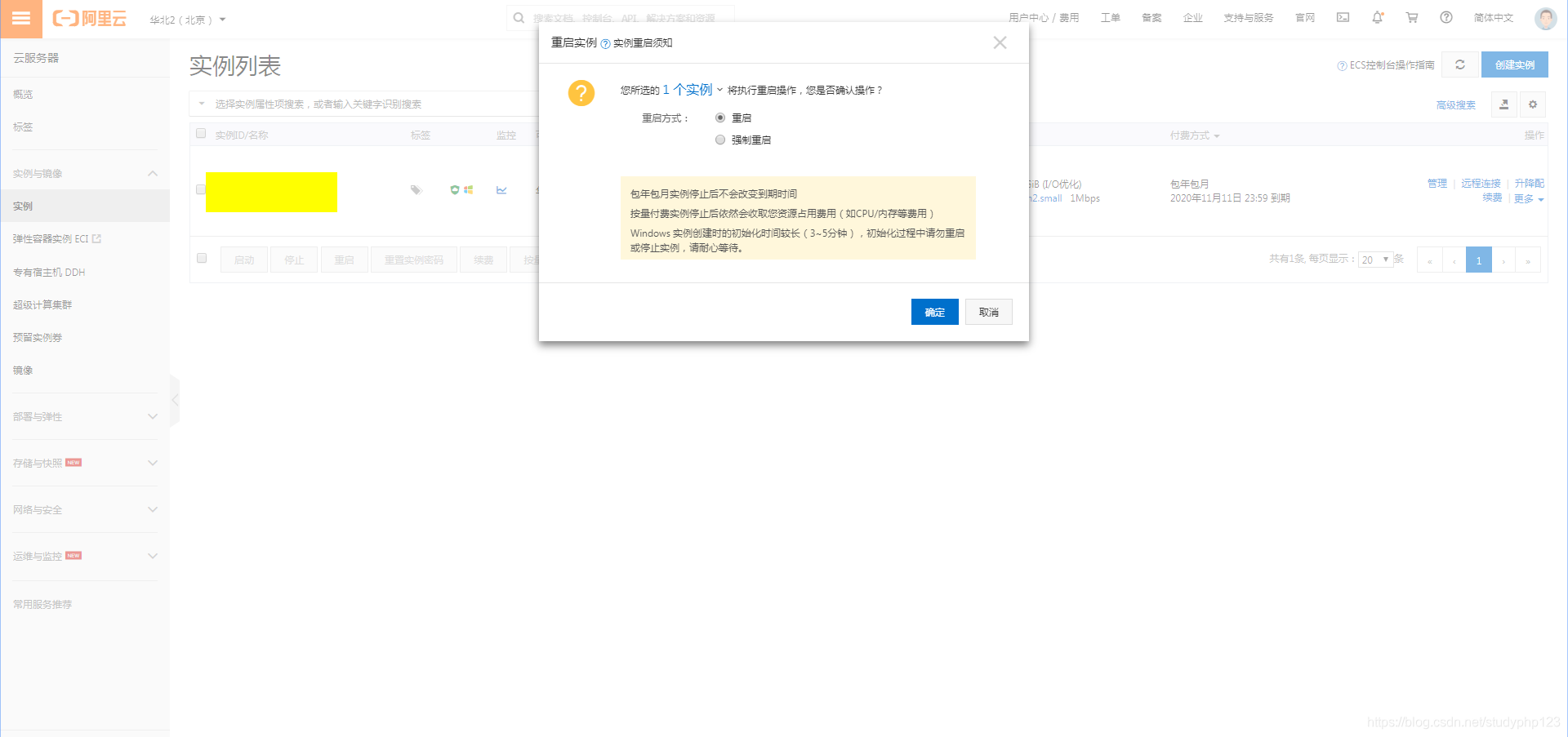
3、再一次使用阿里云的【远程连接】工具,连接,输入修改后的密码:
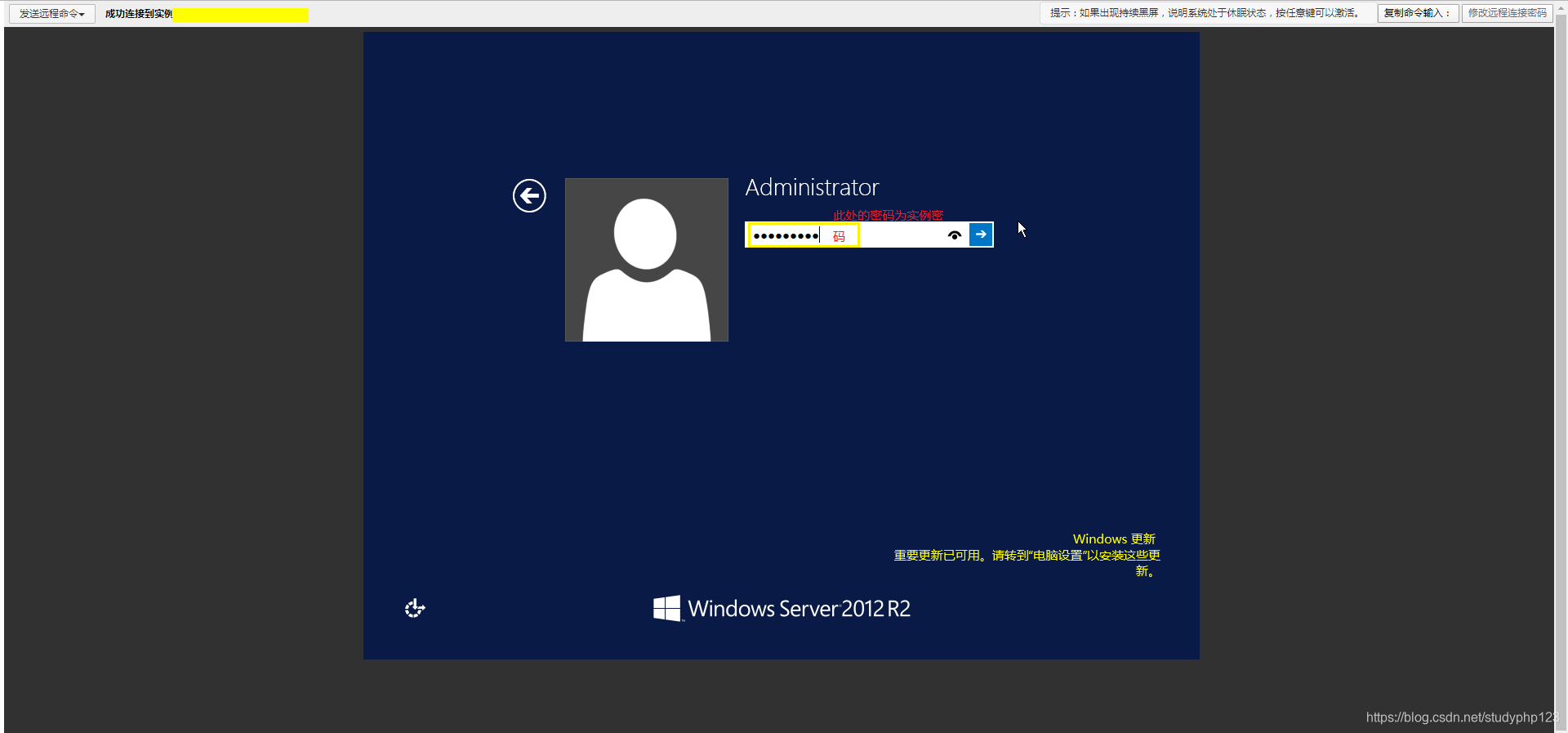
进入如下界面:
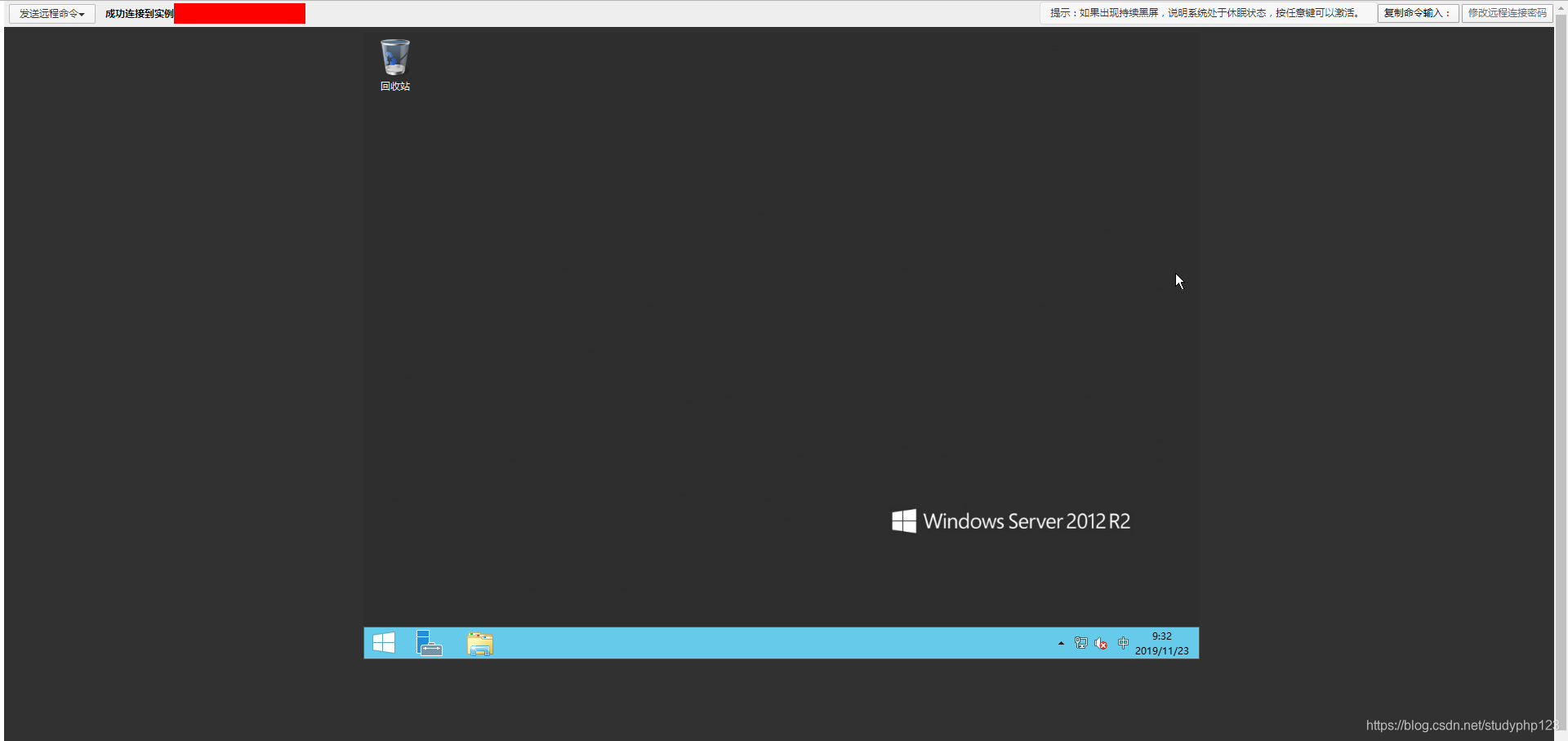
注:出现这个界面,代表可以正常用本地的【远程桌面连接】工具!
4、本地远程桌面连接服务器
输入你的 IP地址, 用户名, 密码,出现如下界面:
注:
IP:填公网IP
用户名:Administrator(默认是这个,如果你修改过,写你修改后的)
密码:实例密码
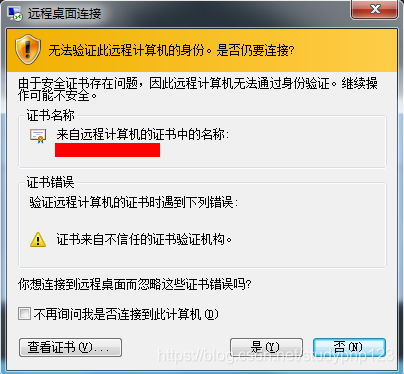
大功告成!!!
补充1:
我在使用腾讯云服务器的时候,就不需要使用自带的【远程工具】连接去开启一下,就可以使用本地【远程桌面连接】工具连接成功。也可能是阿里云的略微有点区别吧,可能是要在通过自带的【远程工具】连接一下,然后开机,本地才可以进行连接吧!(只是个人的看法)
补充2:
在上面我提到了 修改远程登录密码 ,这里我把步骤补充一下:
打开【更多】->【密码/密钥】->【修改远程连接密码】,根据提示要求,输入6位的密码,再确认密码,即可。
结束语:这是我自己工作中遇到的问题,写给那些零基础的人,希望大家可以一起学习,如果恰好可以解决你的问题,我感到很荣幸!如果没有解决你们的问题,还请勿喷!毕竟每个人遇到的问题场景不同!